
Feladatok másolása, megosztása és zárolása a Leckefüzetben
Miután létrehoz egy Feladatot, átmásolhatja a feladatot, hogy később újra felhasználja, vagy egy másik osztályban használja. Be is másolhatja egy közzétett lecke hivatkozását, és megoszthatja ilyen módon a leckét más tanárokkal vagy tanulókkal.
Ha szüneteltetni szeretné az egyik leckén végzett munkát, zárolhatja az adott leckét. Ha a lezárása után használni szeretné a feladatot, akkor feloldhatja a zárolását.
Feladat másolása
A feladat másolásakor a Leckefüzet egy új feladatot hoz létre az eredeti feladatban szereplő tevékenységek és munkák felhasználásával. A Leckefüzet nem másol be tanulói információkat és munkákat.
Fontos: A tanulók és a tanárkollégák nem fogják addig látni az importált leckéket, amíg létre nem hoz egy másolatot, és közzé nem teszi a leckéket.
A Leckefüzet appban
 koppintson a Legutóbbi tevékenység vagy a Felmérők elemre, illetve az adott osztályarchívumra Archiváltak csoportban az oldalsávon.
koppintson a Legutóbbi tevékenység vagy a Felmérők elemre, illetve az adott osztályarchívumra Archiváltak csoportban az oldalsávon.Válasszon az alábbi lehetőségek közül:
Érintse meg és tartsa lenyomva az átmásolni kívánt feladatot, majd koppintson a Másolat létrehozása elemre.
Koppintson a másolni kívánt leckére, a
 gombra, majd a Másolat létrehozása elemre.
gombra, majd a Másolat létrehozása elemre.Megjegyzés: Importált és archivált leckéknél koppintson a
 gombra a lecke részletes nézetének jobb felső sarkában.
gombra a lecke részletes nézetének jobb felső sarkában.
Szerkessze a másolatot, majd tegye az alábbiak egyikét:
Ha készen áll a feladat közzétételére, koppintson a Közzététel gombra.
Ha megadott leadási dátumot, koppintson az Ütemterv elemre. A Leckefüzet menti a feladatot a megadott dátumon és időpontban való elküldésre.
Ha nem áll készen a feladat közzétételére vagy beütemezésére, koppintson a Mégsem, majd a Mentés vázlatként gombra, és mentse vázlatként a későbbi elküldéshez.
Feladat hivatkozásának megosztása
Egy közzétett feladatra mutató hivatkozás bemásolásával megoszthatja a leckét a tanulókkal vagy más tanárokkal.
A Leckefüzet appban
 koppintson a Legutóbbi tevékenység vagy a Felmérők elemre, az adott osztályra, illetve az adott osztályarchívumra Archiváltak csoportban az oldalsávon.
koppintson a Legutóbbi tevékenység vagy a Felmérők elemre, az adott osztályra, illetve az adott osztályarchívumra Archiváltak csoportban az oldalsávon.Válasszon az alábbi lehetőségek közül:
Érintse meg és tartsa lenyomva a megosztani kívánt feladatot, és koppintson a Link megosztása elemre, majd a Másolás elemre.
Koppintson a megosztani kívánt leckére, és koppintson a
 gombra, a Link megosztása, majd a Másolás elemre.
gombra, a Link megosztása, majd a Másolás elemre.
A Leckefüzet ekkor a vágólapra másolja a feladat hivatkozását.
A feladat megtekintéséhez és megosztásához másolja be a feladatra mutató hivatkozást egy olyan üzenetbe vagy e-mailbe, amelyet a tanulók vagy a tanárok el tudnak érhetnek az iPadOS-készülékükről.
A feladat megtekintéséhez azoknak a tanulóknak vagy tanároknak, akikkel megosztja a feladatot, ugyanabban az osztályban kell lennie, és megtalálhatónak kell lenniük a feladatkiosztási listán.
Megjegyzés: Ha meg szeretne osztani egy leckét a többi olyan tanárral, aki használja a Leckefüzetet vagy más olyan tanulási eszközt, amely lehetővé teszi a Common Cartridge-fájlok importálását, akkor exportálja a leckét.
Feladat zárolása
Ha szüneteltetni szeretné az egyik leckén végzett munkát, zárolhatja az adott leckét. Ha zárol egy feladatot, az előrehaladásról nem készül jelentés, és a tanulók nem végezhetnek módosításokat a feladathoz kapcsolódó egyik tevékenységen sem (például nem adhatnak és nem cserélhetnek le munkákat, nem működhetnek együtt, illetve nem jelölhetnek meg tevékenységeket készként). Amikor megtekint egy zárolt feladatot, az előrehaladási adatokat a zárolási dátumig láthatja.
Ha a feladat zárolását követően szeretne több időt adni az egyik tanulónak a feladatban lévő egyik feladat elvégzéséhez, az Elvégzés engedélyezése elemre koppintva feloldhatja a tevékenység zárolását a tanuló számára.
A Leckefüzet appban
 koppintson a Legutóbbi tevékenység vagy a Felmérők elemre, illetve az adott osztályra az oldalsávon.
koppintson a Legutóbbi tevékenység vagy a Felmérők elemre, illetve az adott osztályra az oldalsávon.Válasszon az alábbi lehetőségek közül:
Koppintson a zárolni kívánt leckére, majd a
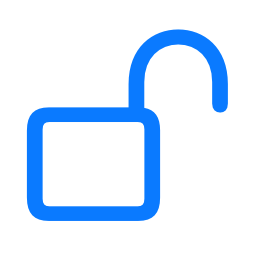 gombra a jobb felső sarokban.
gombra a jobb felső sarokban.Érintse meg és tartsa lenyomva a zárolni kívánt feladatot, majd koppintson a Zárolás elemre.
Koppintson a Továbbiak gombra a zárolni kívánt leckénél, majd a Zárolás elemre.
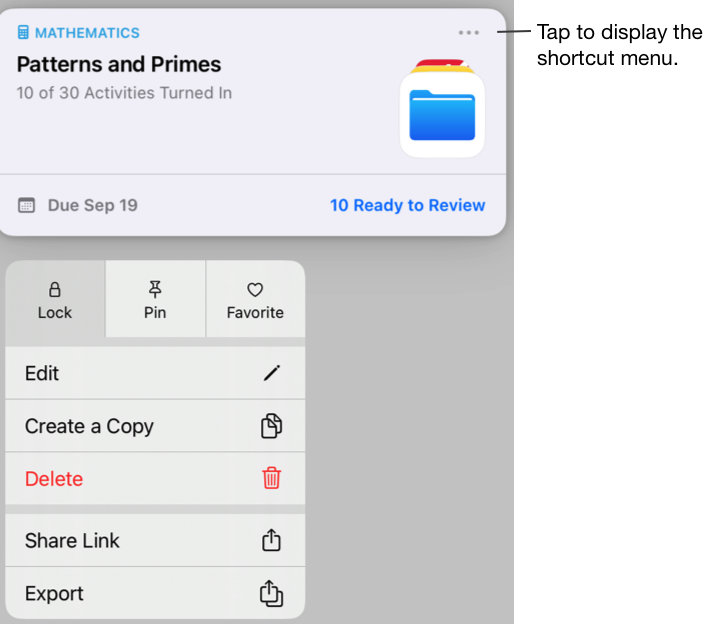
Megjegyzés: Egyszerűen feloldható egy feladat – érintse meg és tartsa lenyomva a zárolt feladatot, majd koppintson a Feloldás elemre.